Instrução
Aplicar uma classificação personalizada a categorias no seletor de Categoria no ArcGIS Dashboards
Resumo
Ao usar o seletor de Categoria em um painel, o Campo de Categoria pode ser classificado somente pelo campo ou contagem selecionada. Não há opção de classificar o Campo de Categoria selecionado por outros campos na camada. Este artigo descreve o fluxo de trabalho para aplicar uma classificação personalizada a categorias no Seletor de Categoria no ArcGIS Dashboards.
Neste exemplo, há dois campos na tabela de camadas, Estado e População. O Campo de Categoria selecionado é Estado, mas há apenas duas opções na seção Classificar Por, Estado e Contagem. Não é possível ordenar o campo Estado pelo campo População.


Procedimento
Conclua as etapas abaixo para aplicar uma classificação personalizada no seletor de Categoria no ArcGIS Dashboards:
- No ArcGIS Online, clique em Conteúdo > Meu Conteúdo e selecione a camada usada no ArcGIS Dashboards.
- Na página de detalhes do item da camada, clique na guia Dados e adicione um novo campo inteiro à tabela usando a visualização de Tabela ou Campos. Consulte ArcGIS Online: Adicionar um campo para etapas sobre fazer isto. Neste exemplo, o novo campo é Classificação.

- Preencha cada valor no novo campo com base nos valores do campo População. Neste exemplo, o campo Classificação é preenchido com 1, 2 e 3 de acordo com cada valor no campo População em ordem decrescente.

- Crie uma lista para o campo Classificação e rotule manualmente seus valores com os valores do campo Estado.
- Na guia Dados e clique em Campos. Em Nome de Exibição, clique no novo campo. Neste exemplo, o campo é Classificação. A página do campo Classificação abre.
- Na página do campo Classificação, clique em Criar Lista.
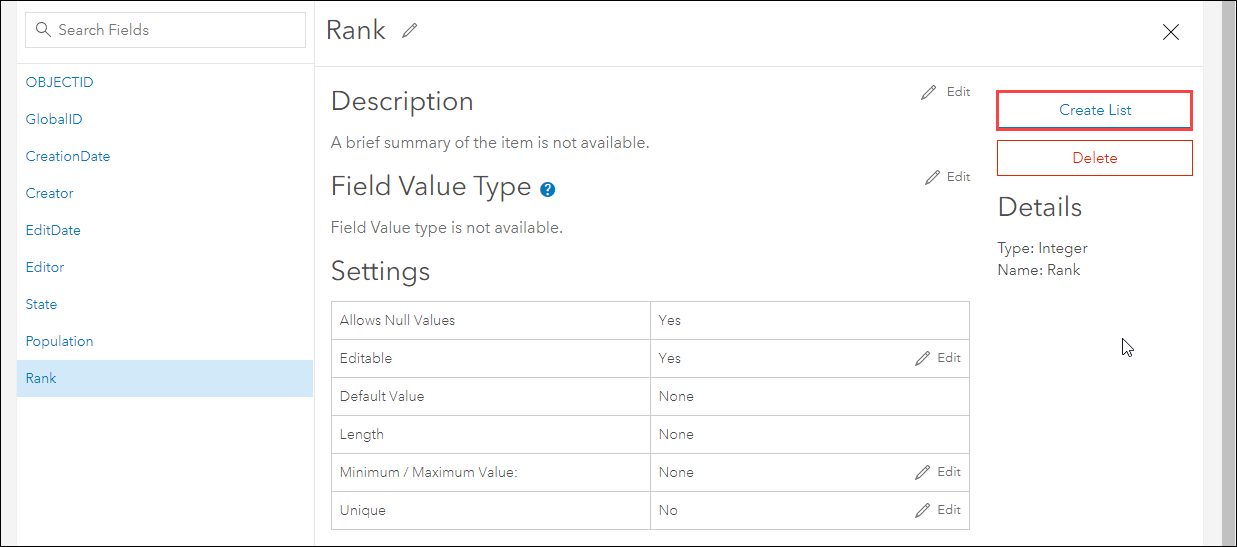
- Na janela Lista de Valores, em Rótulo, adicione os nomes do Estado e, em Código, adicione os valores do campo Classificação correspondente.
- Clique em Salvar.
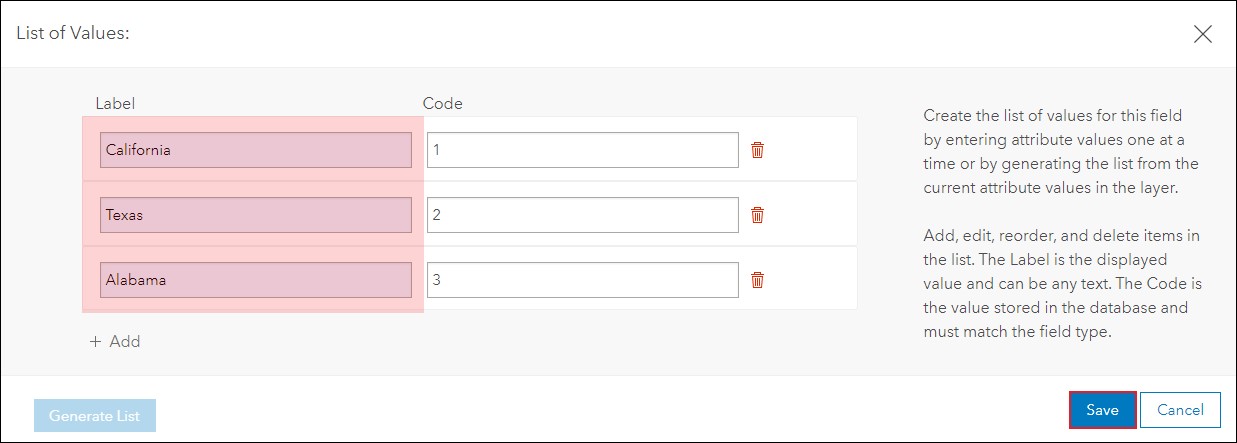
- Abra o ArcGIS Dashboards no modo de edição e personalize o seletor de Categoria.
- No ArcGIS Dashboards, paire o cabeçalho ou painel lateral, clique no ícone Seletor Adicionar Categoria
 . A página Seletor de Categoria abre.
. A página Seletor de Categoria abre. - Clique na guia Seletor e, no painel Opções do Seletor, na seção Categorias De, selecione Valores Agrupados. A página Selecionar uma camada abre. Em Camadas do mapa 'Dashboard_name':, clique na camada desejada.
- No painel Opções do Seletor, na seção Campo de Categoria, selecione Classificação na lista suspensa.
- Na seção Classificar Por, selecione Classificação na lista suspensa.
- Clique em Concluir.
- No ArcGIS Dashboards, paire o cabeçalho ou painel lateral, clique no ícone Seletor Adicionar Categoria

ID do Artigo: 000023729
Obtenha ajuda de especialistas do ArcGIS
Comece a conversar agora

